|
Apex ERP Documentation
|
ინტერფეისის ზოგადი ელემენტები
|
Apex ERP Documentation
|
|
სათაური |
აღწერა |
|
სისტემაში თარიღის შესაყვანად გამოიყენება შემდეგი სახის ელემენტი:  მსგავსი ელემენტი შეგიძლიათ იხილოთ ფორმაში ფასების დადგენა სისტემაში თარიღის შეყვანა (შეცვლა) შესაძლებელია კლავიატურიდან სასურველი თარიღის კომბინაციის აკრეფით, შემდეგი ფორმატით: რიცხვი/თვე/წელი (dd/mm/yyyy). ასევე თარიღის შეცვლა შესაძლებელია მარჯვნივ მოთავსებულ ისარზე მაუსის დაჭერით, შედეგად ჩამოიშლება კალენდარი: 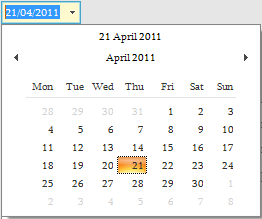 კალენდარში ჩანს უკვე არჩეული თარიღის მიხედვით მიმდინარე თვე, წინა და მომდევნო თვის რამდენიმე დღე. სხვა თვეების ასარჩევად შეგვიძლია მაუსის კურსორი მივიტანოთ თვის დასახელების მარცხნივ ან მარჯვნივ მდებარე ისრებთან და დავაჭიროთ სასურველი მიმართულების ისარზე (იმის მიხედვით გასული თვის მოძებნა გვსურს, თუ მომდევნო თვის): 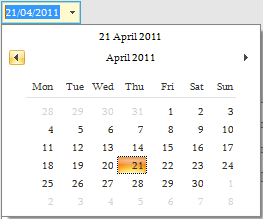 ამ დროს გადავალთ შესაბამისად წინა ან მომდევნო თვეზე. თუ მაუსის კურსორს დააჭერთ თვის აღმნიშვნელ წარწერაზე, როგორც შემდეგ სურათზეა... დაწვრილებით | |
|
თარიღის შუალედის ასარჩევად სისტემაში გამოიყენება კომბინირებული ელემენტი, რომელიც შედგება სწრაფი არჩევის ღილაკისგან და თარიღის მისათითებელი გრაფებისგან:  მსგავსი ელემენტი შეგიძლიათ იხილოთ ფორმაში გატარებული საბუთები. თარიღის მარცხენა ელემენტში მიეთითება შუალედის საწყისი თარიღი, ხოლო მარჯვენაში - საბოლოო თარიღი. თარიღის სწრაფი არჩევის ღილაკზე  მაუსის კურსორის დაჭერით, ეკრანზე გამოდის შემდეგი ჩამონათვალი: მაუსის კურსორის დაჭერით, ეკრანზე გამოდის შემდეგი ჩამონათვალი: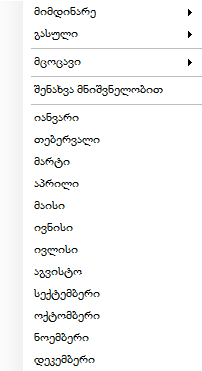 მისი მეშვეობით სწრაფად შეგვიძლია ავირჩიოთ შემდეგი პერიოდები:
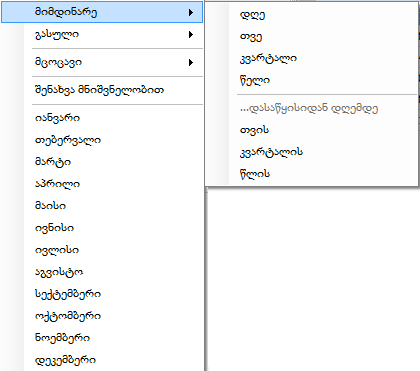 საიდანაც შეგვიძლია ავირჩიოთ მიმდინარე დღე, თვე (თვის პირველი რიცხვიდან ბოლო რიცხვის ჩათვლით), კვარტალი (კვარტლის პირველი თვის პირველი რიცხვიდან კვარტლის ბოლო თვის ბოლო რიცხვის ჩათვლით), წელი (1 იანვრიდან 31 დეკემბრის ჩათვლით). ჩამონათვალის ქვედა ნაწილში მოცემულია... დაწვრილებით | |
|
სისტემაში ინფორმაციის შეტანის დროს ხშირად გამოიყენება იერარქიული სტრუქტურა. ასეთ სტრუქტურაში ცალკეული ელემენტების დაქვემდებარებაში არის სხვა ელემენტები, დაქვემდებარებულებს შესაძლოა თავის მხრივ კიდევ ჰყავდეთ დაქვემდებარებულები და ა. შ. ასეთ ურთიერთდაქვემდებარებულ სტრუქტურას "იერარქიულ ხეს" (TreeList) უწოდებენ მსგავსი ელემენტი შეგიძლიათ იხილოთ ფორმაში სისტემური მენიუ => ცნობარები => საქონელი => კატეგორიები (სისტემურ მენიუში გამოგიჩნდებათ მოცემული გრაფა თუ გაქვთ ჩატვირთული საქონლის ცნობარების მოდული). იერარქიულ ხეს აქვს გარკვეული თვისებები, რომელთაც იყენებენ იმ ცხრილებზე ზემოქმედებისთვის, სადაც მონაცემები განლაგებულია იერარქიულად. იერარქიული ხის თვისებების ნახვა შეგიძლიათ სათაურის პანელის ღილაკზე ან დაჯამების ხაზზე მაუსის მარჯვენა ღილაკის გამოყენების შემდეგ: 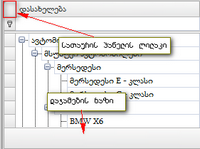 ხის თვისებების გამოსაჩენად მაუსის მარჯვენა ღილაკით დააჭირეთ ზემოთ მითითებულ ადგილებიდან ერთ-ერთზე: ან... დაწვრილებით | |
|
ტექსტური ველი - წარმოადგენს გრაფას, რომელიც გამოიყენება გამოიყენება სისტემაში ტექსტების და რიცხვითი მნიშვნელობების შესაყვანად. არააქტიური ტექსტური ველი გამოიყურება შემდეგნაირად: 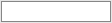 ტექსტური ველი აქტიურდება, როგორც კი მაუსის მარცხენა ღილაკით დავდგებით შესაბამის გრაფაში (ან გამოვიყენებთ ერთი გრაფიდან მეორეში Tab ღილაკით გადასვლას). გააქტიურებულ ტექსტურ ველს აქვს შემდეგი სახე: 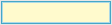 აქტიურ ტექსტურ ველში მონაცემების შეყვანა შესაძლებელია როგორც კლავიატურიდან ტექსტის აკრეფით ან წინასწარ დაკოპირებულის ჩასმით, ასევე შტრიხკოდების წამკითხველის (სკანერის) მეშვეობით, თუ ტექსტური ველი გამოიყენება მხოლოდ რიცხვითი მნიშვნელობების შესაყვანად, მასში ციფრებისა და მეათედების გამომყოფი სიმბოლოს გარდა სხვა მნიშვნელობების შეყვანა შეზღუდულია. ზოგიერთ ტექსტურ ველს მარცხენა ნაწილში აქვს მოხრილი ისარი: 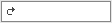 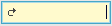 ამ ტიპის ტექსტური ველების მეშვეობით შესაძლებელია მოხრილ ისარზე მაუსის დაჭერით... დაწვრილებით | |
|
Apex ERP-ს სხვადასხვა მოდულში ფუნქციებისა და ფორმულების ფუნქციონალის გამოყენებით მომხმარებელს შეუძლია შექმნას დუბლირებული სვეტი (ე.ი. რომელიმე სასურველი სვეტის კოპიო), რომელსაც მიანიჭოს მისთვის სასურველი მნიშვნელობები. ფუნქციებისა და ფორმულების გამოყენება შესაძლებელია სხვადასხვა ცხრილებში:
იხილეთ ქვემოთ მოცემული ბმულებიც: |
|
Copyright (c) 2016. All rights reserved.
|
|
რას ფიქრობთ ამ თემაზე? მოსაზრების გაგზავნა!
|